Linux-stijl apt-get-installaties naar Windows brengen met Chocolatey

Linux-gebruikers vinden het leuk om software te installeren vanaf de opdrachtregel en het is niet moeilijk te begrijpen waarom. In plaats van het downloaden van uitvoerbare bestanden, het uitvoeren van deze en het ontwijken van de verschillende pogingen om uw standaard zoekmachine te wijzigen, typt u in principe wat u wilt installeren en drukt u op "Enter".
Als u dit soort rust op Windows wilt, zoek dan niet verder dan Chocolatey, de pakketbeheerder voor Windows. Met deze gratis tool kun je duizenden apps installeren met slechts een snel commando (choco-installatie), en ze allemaal bijwerken met een andere (choco-upgrade.) Dit kan je veel tijd besparen als je het soort persoon bent dat veel gratis software installeert.
Je kunt Chocolatey op twee plaatsen gebruiken: de opdrachtprompt en PowerShell. Hier leest u hoe u deze pakketbeheerder in beide omgevingen installeert, maar u hebt slechts één of andere oplossing echt nodig. Kies waar je je prettig bij voelt.
Installeer en gebruik Chocolatey vanaf de opdrachtprompt
Chocolatey werkt alleen in de opdrachtprompt als je het uitvoert als beheerder. De gemakkelijkste manier om dit te doen is door met de rechtermuisknop op de opdrachtprompt in het menu Start te klikken en vervolgens op "Uitvoeren als beheerder" te klikken.
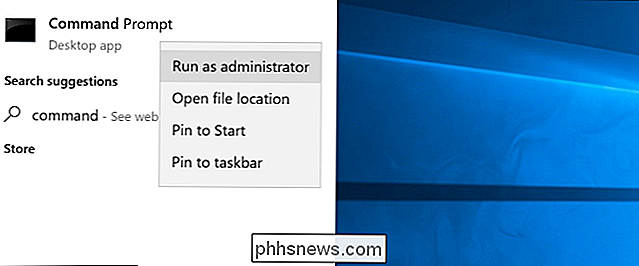
Om Chocolatey te installeren, moet u eerst de volgende opdracht uitvoeren, die het installatieprogramma downloadt en uitvoert voor u:
@ "% SystemRoot% System32 WindowsPowerShell v1.0 powershell.exe" -NoProfile -ExecutionPolicy Bypass -Command "iex ((New-Object System.Net.WebClient) .DownloadString (' //chocolatey.org/install.ps1 ')) "&& SET" PATH =% PATH%;% ALLUSERSPROFILE% chocolatey bin "Deze opdracht kan veranderen, dus controleer de officiële Chocolatey-instructies als u problemen ondervindt .
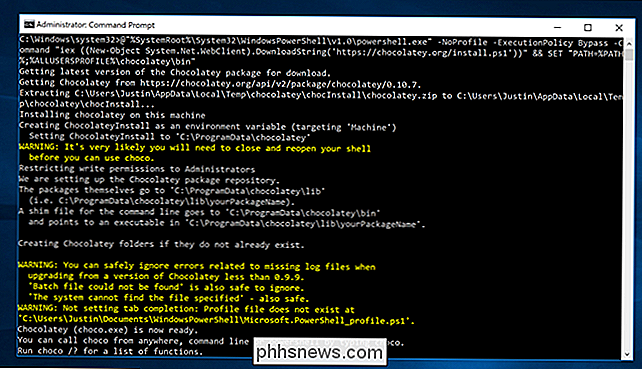
Nadat u Chocolatey hebt geïnstalleerd, kunt u deze meteen gebruiken (hoewel u in sommige gevallen de beheerdersopdrachtprompt moet sluiten en opnieuw moet openen). Het installeren van software is eenvoudig: typchoco installgevolgd door de naam van het programma. Hier gebruiken wechoco install filezillaom de populaire Filezilla FTP-client te installeren.
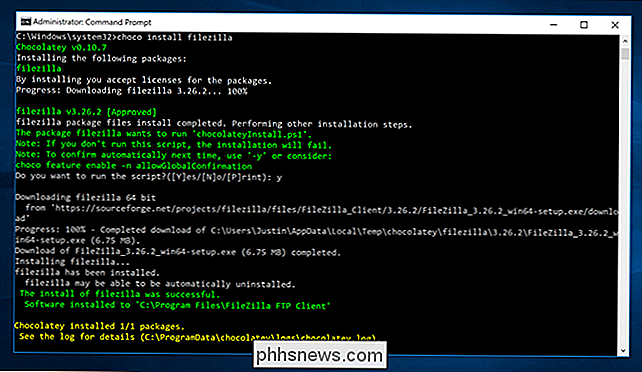
Je hoeft je ook niet te beperken tot het installeren van één app tegelijk. Als u bijvoorbeeld de volgende opdracht gebruikt, worden alle weergegeven apps in één keer geïnstalleerd:
choco install firefox thunderbird vlc libreoffice
Natuurlijk hebt u een manier nodig om te weten welke pakketten bestaan en hoe ze worden genoemd. U kunt zoeken om te zien of een bepaalde app wordt aangeboden met behulp van de volgende syntaxis:
choco search key_word
In de volgende schermafbeelding gebruiken we bijvoorbeeldchoco search thunderbirdom naar pakketten met betrekking tot de Thunderbird-e-mailclient te zoeken.
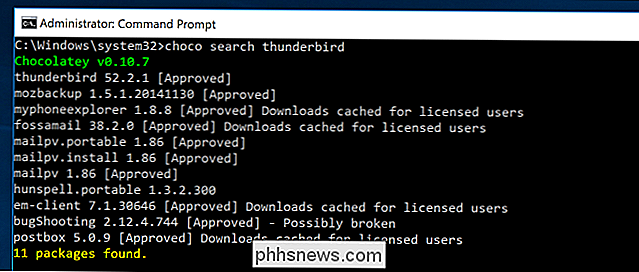
Als alternatief biedt deze website een complete lijst van alle pakketten die u kunt installeren, compleet met een eigen zoekhulpmiddel.
Als u een specifiek pakket naar het nieuwste pakket wilt upgraden versie, gebruik de opdrachtchoco upgrade,gevolgd door de pakketnaam. Als u alles wat u met Chocolatey in één keer hebt geïnstalleerd wilt upgraden, volstaatchoco-upgrade voor alle. En er zijn meer subcommando's als je zin hebt om te graven. Typchoco -?om een volledige lijst te zien.
Chocolatey installeren en gebruiken in PowerShell
GERELATEERD: 5 cmdlets om aan de slag te gaan met PowerShell
Als u een grote fan van PowerShell, je kunt Chocolately ook van daar gebruiken. Dit betekent dat u van alles kunt automatiseren zodra u aan de slag gaat met PowerShell en de touwtjes in handen hebt.
U moet een PowerShell-beheerder openen om aan de slag te gaan. De eenvoudigste manier om dat te doen is door met de rechtermuisknop op de knop Start te klikken en vervolgens op "Windows PowerShell (Admin)" te klikken.
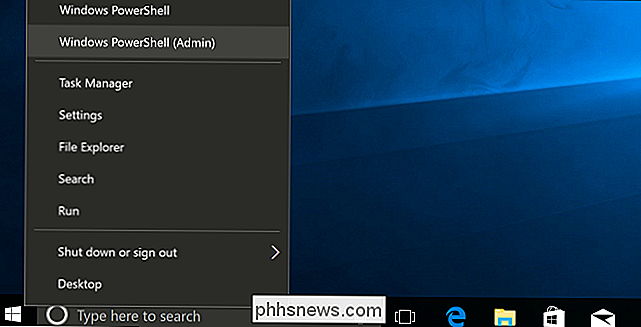
Chocolatey heeft van nature toestemming nodig om scripts van buiten uw computer uit te voeren. Om deze reden raden de officiële installatie-instructies aan om de ExecutionPolicy te wijzigen voordat u Chocolatey installeert. Ten eerste, typ bij de PowerShell-prompt de volgende opdracht en druk op Enter:
Get-ExecutionPolicy
Als u een "Beperkt" resultaat ziet, moet u de volgende opdracht uitvoeren om uw uitvoeringsbeleid zo in te stellen dat de Chocolatey installatie werkt:
Set-ExecutionPolicy AllSigned
Het commandoSet-ExecutionPolicy Bypasszou ook kunnen werken, hoewel dit de minder veilige optie is: elke script kan worden uitgevoerd, ongeacht of het door de ontwikkelaar is ondertekend.
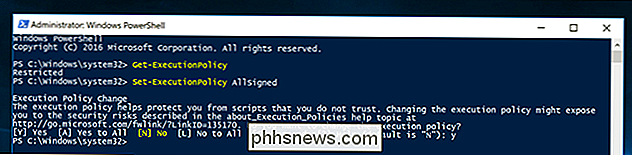
Nadat u het uitvoeringsbeleid hebt ingesteld, kunt u het installatieprogramma uitvoeren met de volgende opdracht:
iex ((New-Object System.Net.WebClient) .DownloadString ('//chocolatey.org/install.ps1'))Net zoals dat Chocolatey is geïnstalleerd! Het gebruik van Chocolatey in Powershell is vrijwel hetzelfde als in de opdrachtprompt. Hier ischoco install firefoxactief:
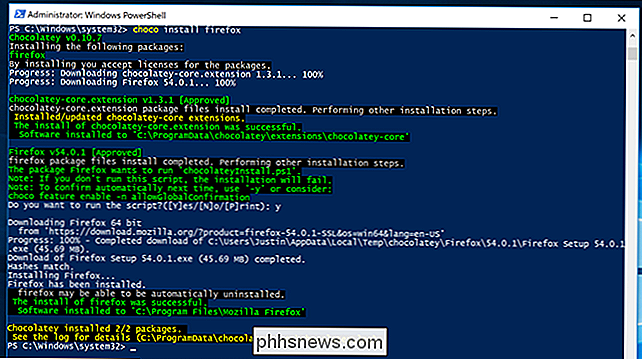
subopdrachten alszoekenenupgradewerken ook net als in de opdrachtprompt enchoco -?geeft u een lijst met andere functies. Veel plezier!

Is Emoji auteursrechtelijk beschermd?
Als u op pad gaat bij uw lokale Walmart- of Target-winkel, heeft u waarschijnlijk veel producten opgemerkt die zijn versierd met emoji, zoals de schijnbaar alomtegenwoordige lach stapel poep. Heb je je ooit afgevraagd of je gewoon je eigen emoji-merchandise kunt maken? Het simpele antwoord op die vraag is 'misschien', maar het hangt af van de emoji die je wilt gebruiken.

Hoe Always-on Display uit te schakelen op Samsung en LG Android-telefoons
Android's Always-On Display kan super handig zijn om informatie in één oogopslag te bekijken wanneer u naar uw telefoon kijkt. Maar het kan ook super vervelend zijn, want het scherm van je telefoon staat altijd aan. Maar het hoeft niet zo te zijn. GERELATEERD: Waarom wordt het scherm van mijn Android-telefoon willekeurig ingeschakeld?



